ムームードメインとヘテムルサーバーは同じGMO系(旧paperboy&co)のサービスのため、ドメインとサーバーの連携がとても簡単です。
そこで今回は、ムームードメインで取得したドメインにヘテムルサーバーのネームサーバーを指定して、ヘテムルサーバーからもドメインを登録するまでの流れをまとめました。
※「ヘテムルサーバーでWordPressブログをつくる」シリーズの1回目の記事です。ここからヘテムルサーバーでの基本設定やWordPressの簡単インストールなどについて順番に解説していこうと思いますので、ブログの最後の関連記事もご覧くださいませ★
目次
ムームードメイン&ヘテムルサーバーの特徴について
ドメインとサーバーの運営会社が違うと、ドメインの管理画面でネームサーバーを指定しないといけなかったり、設定面でちょっと面倒なんですが、
ムームードメインとヘテムルサーバー![]() は、どちらもGMOが運営しているのサービスなので、ネームサーバーの設定もポチポチボタンクリックするだけの簡単操作です。
は、どちらもGMOが運営しているのサービスなので、ネームサーバーの設定もポチポチボタンクリックするだけの簡単操作です。
- 面倒なネームサーバーの設定も、ボタンクリック操作で完結
ムームードメインとヘテムルサーバーの連携方法
では、以下で具体的な連携フローを見ていくことにします。
- ムームードメインで新規にドメイン取得
- ヘテムルサーバーでドメインの登録
- ムームードメインでネームサーバーの変更
今回は、すでにムームードメインで新規にドメインを取得する前提で進めますので、まだドメインの取得がすんでいない場合は、以下の関連記事を参考にドメインを取得してください。
ヘテムルサーバーでドメインの登録
まずはヘテムルのコントローパネルにログインします。
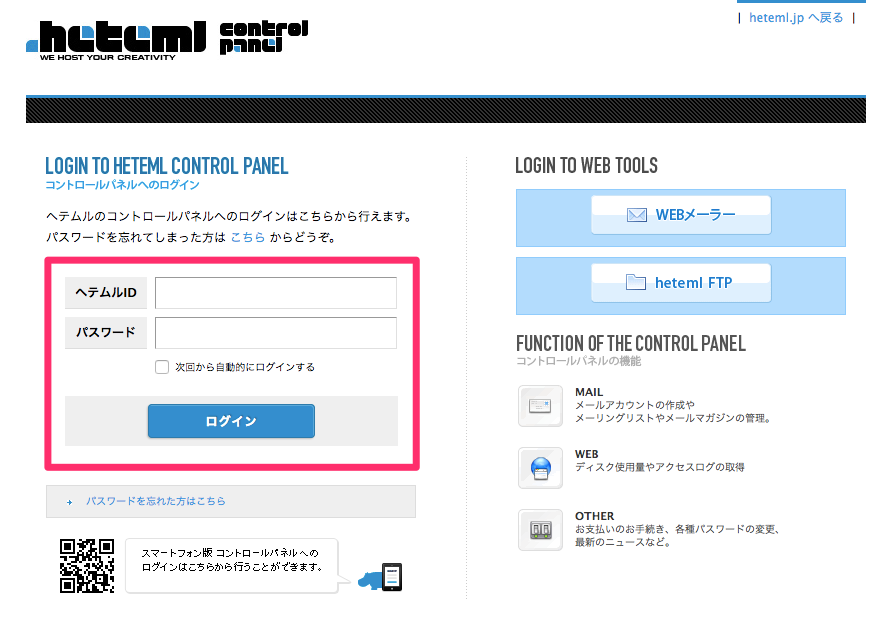
右メニューの「ドメイン・メール設定」をクリックして、
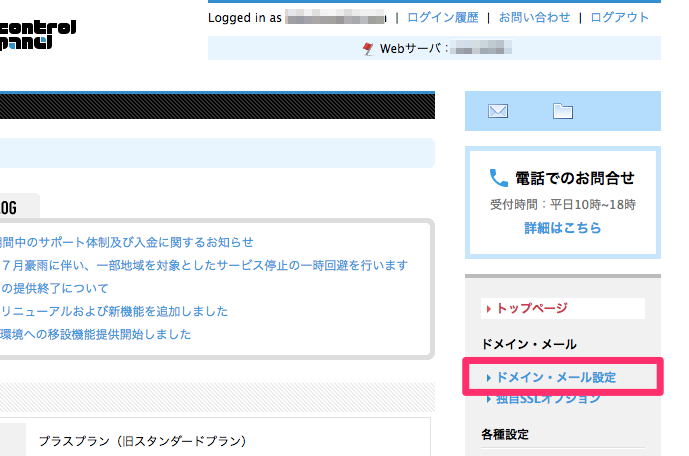
画面中央の「独自ドメインを設定する」ボタンをクリックします。
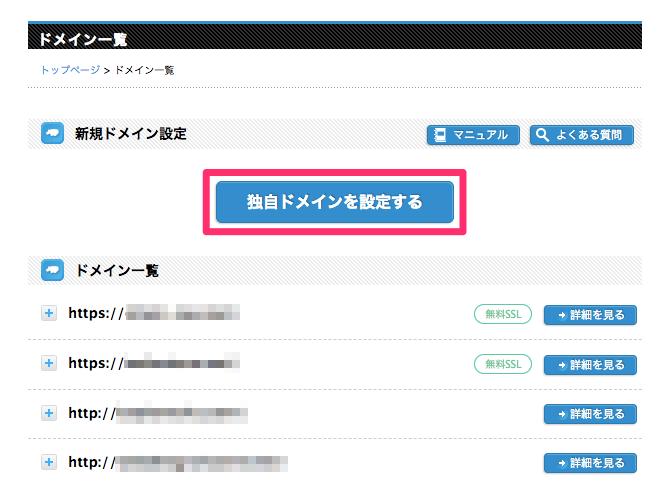
「独自ドメインを設定される場合、先に独自ドメインを取得している必要がございます。」というアラートが表示されるので、「OK」ボタンをクリックします。
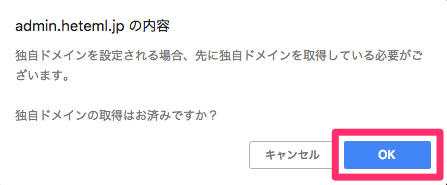
①取得されているドメイン欄に、ムームードメインで取得したドメインを追加して「独自ドメインをチェックする」ボタンをクリックします。
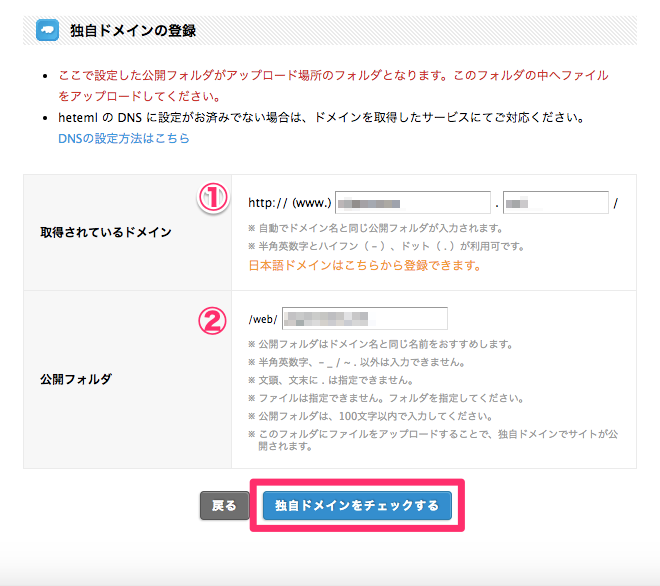
すると、ムームードメインのIDとパスワードの入力を促されるので、必要な情報を入れてから「独自ドメインを登録する」ボタンをクリックします。
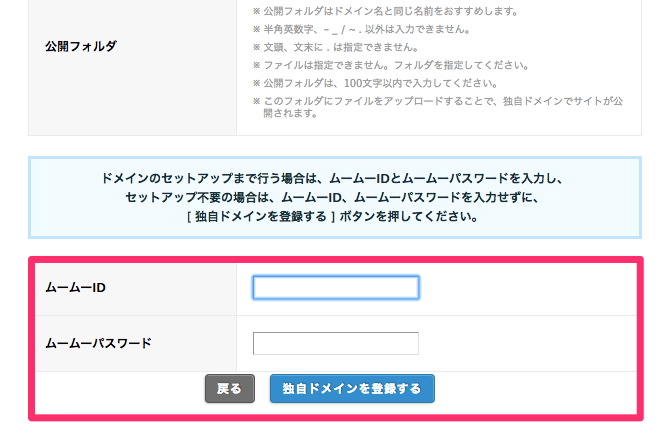
これでヘテムルサーバー側のドメイン登録作業は終わりです。
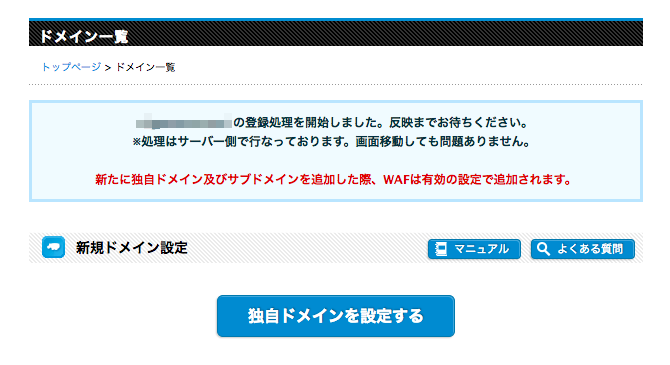
ムームードメインでネームサーバーの変更
続いて、ムームードメインにアクセスして、ネームサーバーの変更を行います。
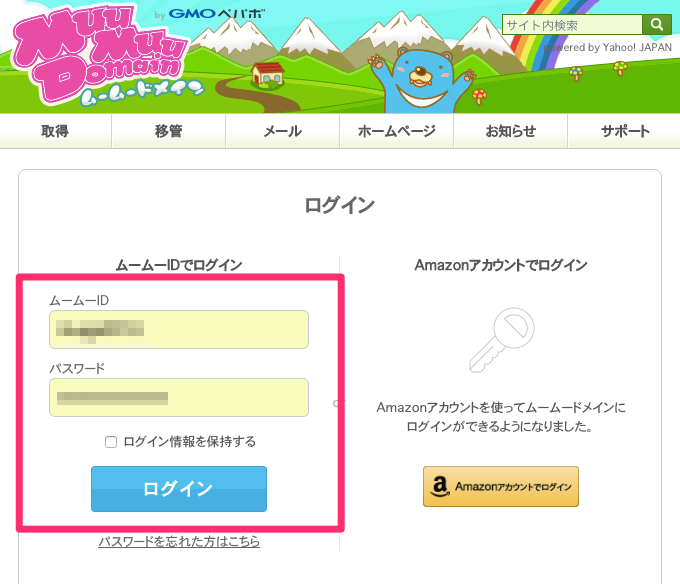
コントロールパネルにログインしたら、左メニューの「ドメイン管理」>「ドメイン操作」>「ネームサーバー変更」へ進み、
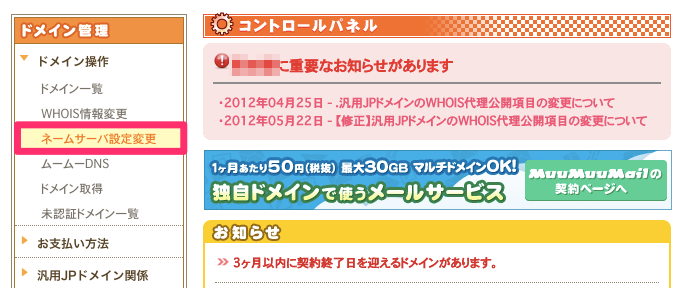
対象のドメインで「ネームサーバー設定変更」ボタンをクリックします。
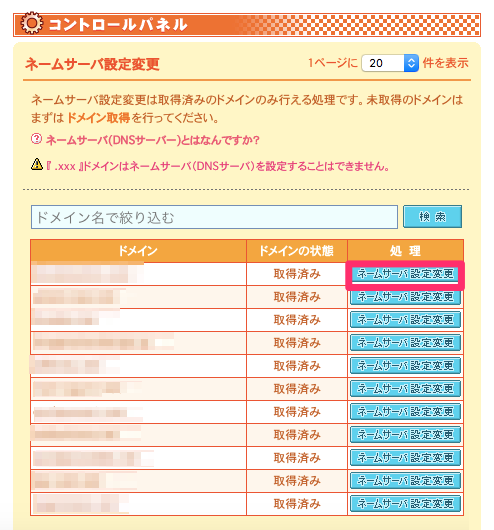
ネームサーバー設定変更のページで、ずらっと並んだネームサーバーの上から4つ目「heteml(ヘテムル)」にチェックを入れ、
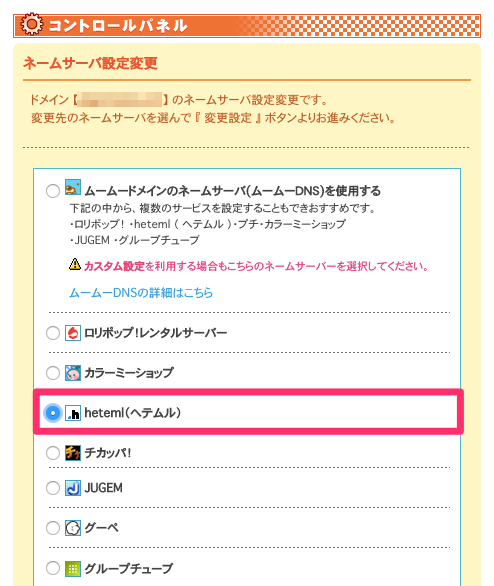
ページ下部の「ネームサーバー設定変更」ボタンをクリックします。
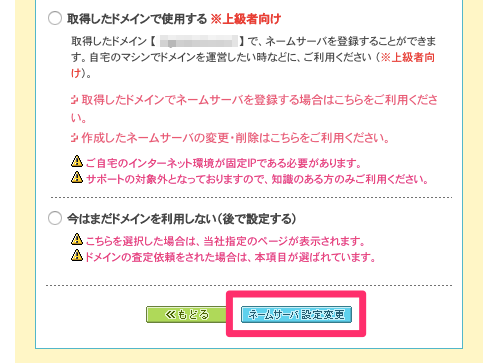
「ネームサーバーの設定変更を行ってもよろしいですか?」のアラートが表示されるので、「OK」ボタンをクリックします。
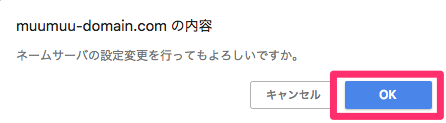
「ネームサーバーの設定を変更しました」と表示されれば完了です。

ネームサーバーの変更後、しばらく時間が経てばページが表示されるようになります。(ただし、ページのファイルがないので、403とか404エラーが表示されます)
WordPressのブログをヘテムルサーバーで運用する場合、ここから基本的なサーバー設定をしてから、簡単インストールですぐにWordPressブログを始めることができるので、以下の関連記事もぜひ参考にしてもらえればと思います★






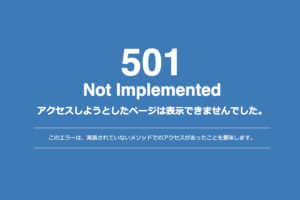
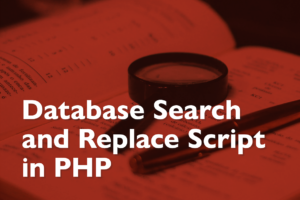

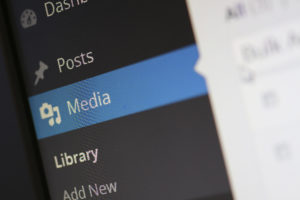
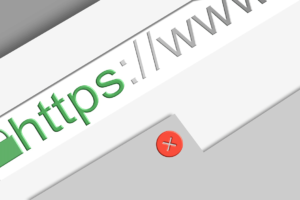





























昔に比べて容量も機能もどんどん増えていってるので、使い勝手はかなり向上してきている印象です。パフォーマンスの面でも、大きな問題は特にないですね。
WordPressの相性を考えるとエックスサーバーの方が良い感じはしますが、例えばサーバー(ブログ)を分散する上でへテムルを使うという選択肢は、大いにアリだと思っています。